
Transcoder des lots avec plusieurs ordinateurs dans Compressor
Le transcodage sur un seul ordinateur de bureau d’une série de fichiers volumineux demande beaucoup de temps et de puissance de calcul. Le traitement distribué réduit les temps nécessaires pour transcoder un lot en répartissant les travaux entre plusieurs ordinateurs au sein dʼun groupe dʼordinateurs partagés. Après avoir configuré un système de traitement distribué, Compressor envoie des sections de votre lot à chacun des ordinateurs disponibles dans votre groupe d’ordinateurs partagés. Une fois le transcodage terminé, les fichiers en sortie apparaissent à l’emplacement indiqué au moment où vous avez configuré le lot.
Le plus simple des groupes dʼordinateurs partagés dans Compressor utilise deux ordinateurs : deux systèmes dʼexploitation dʼordinateurs physiques, exécutant tous les deux Compressor. Un dispositif plus complexe peut inclure de nombreux ordinateurs.
Pour configurer le traitement distribué, vous devez activer l’accès à chaque ordinateur puis créer un ensemble d’ordinateurs partagés. Si vous ne retrouvez pas un ordinateur de votre réseau, vous pouvez en ajouter un manuellement à la liste.
Important : avant de commencer, assurez-vous que tous les ordinateurs destinés au traitement distribué disposent de la même version de Compressor.
Mise d’un ordinateur à disposition d’autres ordinateurs sur votre réseau
Si vous cherchez à utiliser un Mac en réseau en vue du traitement distribué, vous devez avoir Compressor ouvert sur la machine et avoir activé le traitement en lot. Pour que Compressor s’ouvre automatiquement lorsque vous ouvrez votre session sur votre Mac, ajoutez Compressor à votre liste d’éléments d’ouverture de session. Si votre ordinateur fonctionne sous macOS 10.15 ou ultérieur, il se peut que l’exploitation du traitement distribué exige d’accorder l’accès au réseau. Consultez cet article de l’assistance Apple.
Choisissez Compressor > Réglages ou appuyez sur Commande + Virgule.
Sélectionnez Mon ordinateur.
Au besoin, cochez la case « Autoriser d’autres ordinateurs à traiter des lots sur mon ordinateur ».
Pour contrôler l’accès à votre ordinateur, cochez la case « Exiger le mot de passe », puis saisissez un mot de passe dans le champ de texte.
Le mot de passe est alors demandé par les autres ordinateurs pour pouvoir faire appel à votre ordinateur pour le transcodage.
Pour ajouter Compressor à votre liste d’éléments d’ouverture de session, effectuez comme suit :
Dans le Finder de macOS, choisissez le menu Pomme > Réglages Système.
Cliquez sur Général, puis sur Éléments d’ouverture.
Au bas de la liste des éléments d’ouverture de session, cliquez sur le bouton Ajouter
 , naviguez jusqu’à Compressor, puis cliquez sur Ouvrir.
, naviguez jusqu’à Compressor, puis cliquez sur Ouvrir.
Créer un groupe d’ordinateurs partagés
Vous pouvez créer un groupe d’ordinateurs partagés pour transcoder vos lots.
Choisissez Compressor > Réglages ou appuyez sur Commande + Virgule.
Sélectionnez Ordinateurs partagés.
En bas de la liste d’ordinateurs partagés (à gauche), cliquez sur le bouton Ajouter
 .
.Un nouveau groupe « Sans titre » est ajouté à la liste.
Double-cliquez sur le groupe « Sans titre » pour le sélectionner, attribuez-lui un autre nom, puis appuyez sur Retour.
Dans la liste des ordinateurs disponibles (à droite), cochez la case en regard de chaque ordinateur à ajouter à l’ensemble.
Si vous souhaitez ajouter un ordinateur qui n'apparaît pas dans votre liste d’ordinateurs, cliquez sur le bouton Ajouter
 au bas de la liste d’ordinateurs mis en réseau (à droite), puis dans la fenêtre qui s’affiche, entrez le nom d'hôte ou l’adresse IP de l’ordinateur, puis cliquez sur Ajouter.
au bas de la liste d’ordinateurs mis en réseau (à droite), puis dans la fenêtre qui s’affiche, entrez le nom d'hôte ou l’adresse IP de l’ordinateur, puis cliquez sur Ajouter.Important : la première fois que vous ajoutez un nouvel ordinateur à un groupe d’ordinateurs, vous devez faire confiance à son certificat de sécurité avant de pouvoir l’utiliser (voir la tâche suivante).
Pour désactiver temporairement l’ordinateur ajouté manuellement au groupe, décochez la case correspondant à l’ordinateur.
Si vous devez supprimer un groupe d’ordinateurs partagés, sélectionnez-le, puis cliquez sur le bouton Supprimer ![]() dans la liste des groupes d’ordinateurs.
dans la liste des groupes d’ordinateurs.
Si vous devez supprimer un ordinateur d’un groupe, sélectionnez-le, puis cliquez sur le bouton Supprimer ![]() dans la liste d’ordinateurs.
dans la liste d’ordinateurs.
Faire confiance à un ordinateur ajouté à un groupe partagé
Lorsqu’un ordinateur est ajouté à un groupe d’ordinateurs partagés pour la première fois, il est considéré comme non fiable. Pour que Compressor l’utilise, vous devez faire confiance à son certificat de sécurité.
Dans la fenêtre Réglages Ordinateurs partagés de Compressor, cochez la case d’un ordinateur venant d’être ajouté dans la liste d’ordinateurs.
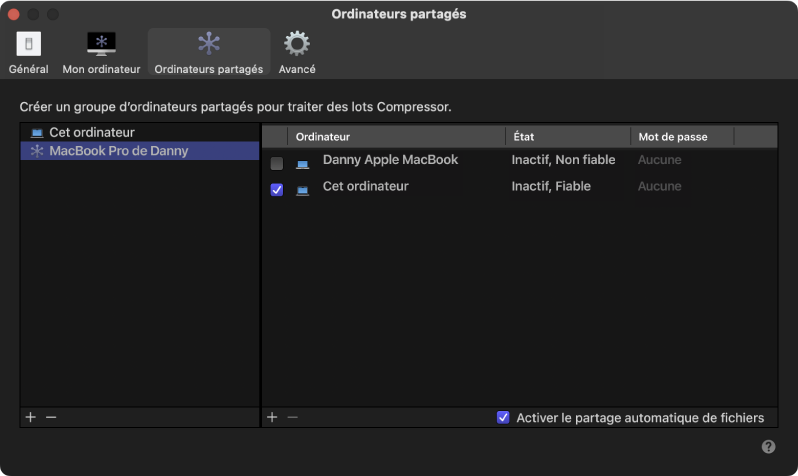
Une fenêtre vous demandant si vous êtes sûr de vouloir faire confiance au certificat de serveur apparaît. Cliquez sur Afficher le certificat.

Cliquez sur Toujours approuver, puis sur Continuer.
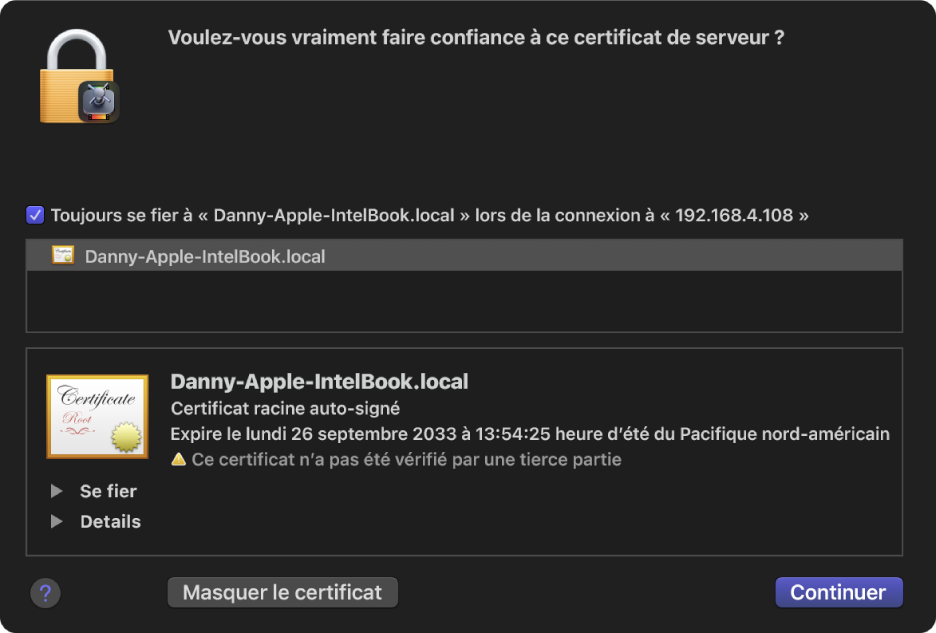
Saisissez votre mot de passe pour autoriser la modification, puis appuyez sur Retour.
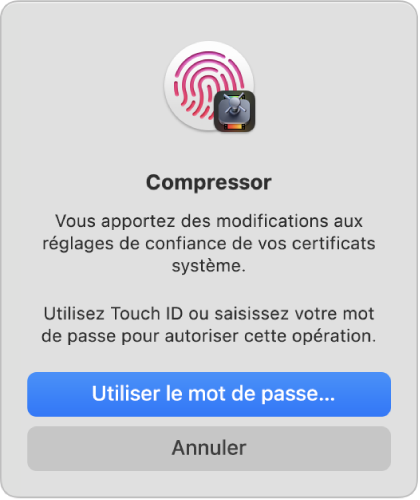
Vous pouvez désormais utiliser l’ordinateur venant d’être ajouté dans un groupe d’ordinateurs partagés.
Transcoder un lot par le biais d’un groupe d’ordinateurs partagés
Après avoir créé un groupe d’ordinateurs partagés et ajouté les ordinateurs au groupe, il vous est alors possible de configurer et soumettre un lot de tâches pour son transcodage comme d’habitude.
Dans Compressor, avant de cliquer sur le bouton Lancer le lot, cliquez sur le menu local « Traiter sur », puis choisissez le groupe d’ordinateurs à utiliser pour traiter votre lot.
Cliquez sur Lancer le lot.
Si vous démarrez une tâche par le biais du traitement distribué la première fois ou si vous avez récemment mis Compressor à jour, il se peut qu’une fenêtre vous invite à installer un utilitaire. Si tel est le cas, saisissez votre mot de passe puis cliquez sur Installer un utilitaire.
Afficher la progression ou l’historique d’un lot transcodé par un groupe d’ordinateurs partagés
Après avoir soumis un lot à transcoder par un groupe d’ordinateurs partagés, des informations détaillent l’état du transcodage.
Dans Compressor, ouvrez l’une des présentations suivantes :
Présentation Actifs : après avoir soumis un lot, la fenêtre de Compressor passe automatiquement à la présentation Actifs pour afficher la progression du transcodage.
Présentation Terminés : cliquez sur le bouton Terminé dans la partie supérieure de la fenêtre de Compressor. Une fois le transcodage d’un lot effectué, les informations relatives à la tâche, notamment les préréglages et l’action de tâche ayant servi à transcoder le fichier source, s’affichent à cet endroit.
Network Encoding Monitor : choisissez Fenêtre > Network Encoding Monitor, ou appuyez sur Commande + E. Network Encoding Monitor affiche des informations relatives au type de partage de votre ordinateur, notamment l’usage des processeurs, des renseignements sur le traitement en lot, l’utilisation de l’espace disque et l’activité en termes de données.
Fenêtre des historiques : cliquez sur le bouton « Ouvrir tous les historiques » dans Network Encoding Monitor pour afficher la fenêtre des historiques. Les informations qui s’y affichent vous permettent le dépannage de problèmes liés au traitement distribué. Vous pouvez consigner ces informations dans un fichier pour les traiter à l’aide d’outils XML et de scripts UNIX.
Important : le fichier d’historique est supprimé lorsque vous fermez la fenêtre Historiques.